win10系统如何更改写字板字体颜色
发布时间:2018-01-27 16:38:02 浏览数:
win10系统中有许许多多的附件应用如计算器、写字板等。前段时间有个朋友就问我写字板上的字体颜色怎么更改呢?下面小编就和大家说说win10系统写字板的字体颜色如何更改。
具体操作如下:
1、首先打开写字板,进入到主界面,输入文字,小编随意输入几个字,当做样板。
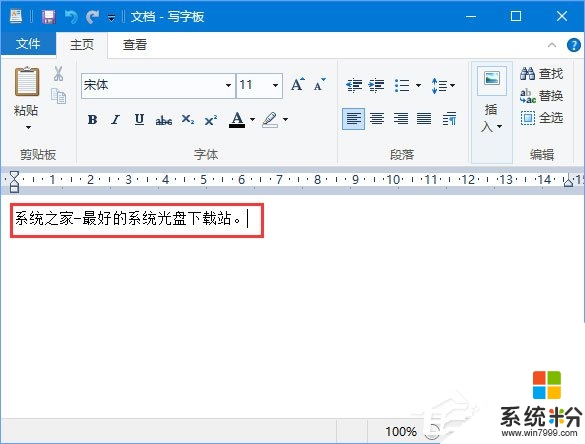
2、选中文字,点击主页功能区下的颜色图标。
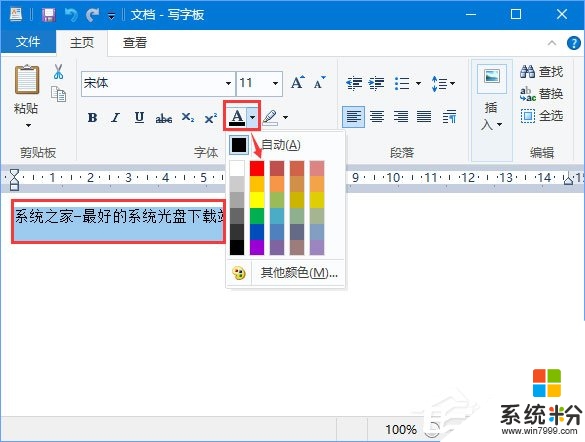
3、选择自己想要的一个颜色,即可更改文字的颜色。
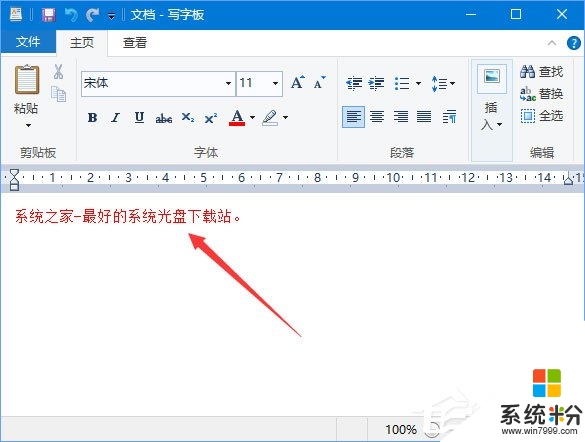
以上便是win10系统更改写字板字体颜色的方法了,大家感兴趣的话可以试着动手操作一番。